proe设计经验总结
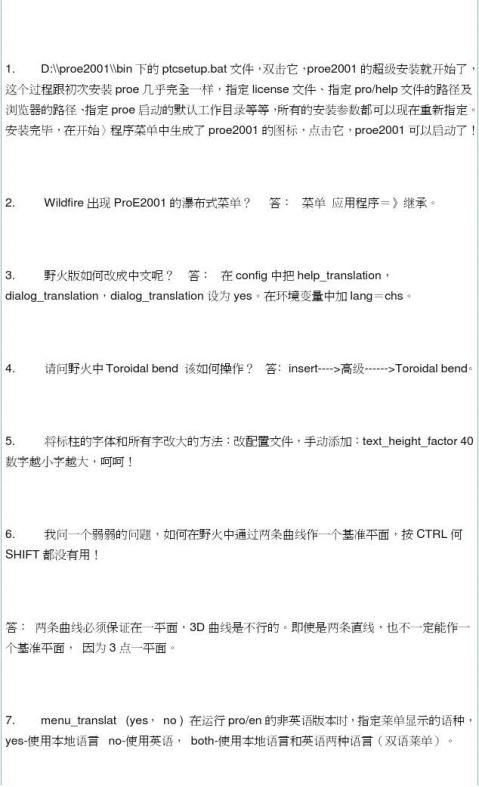
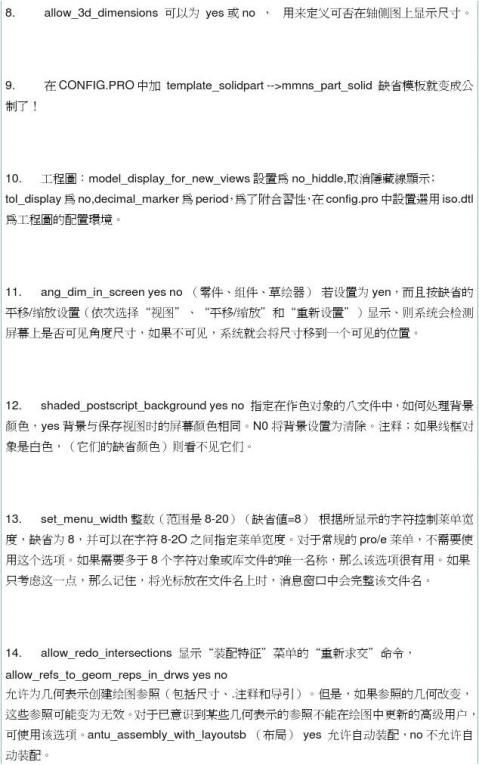
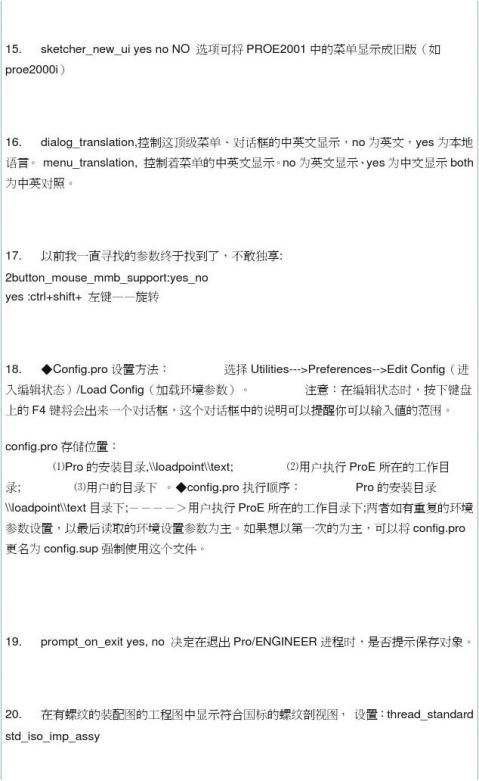
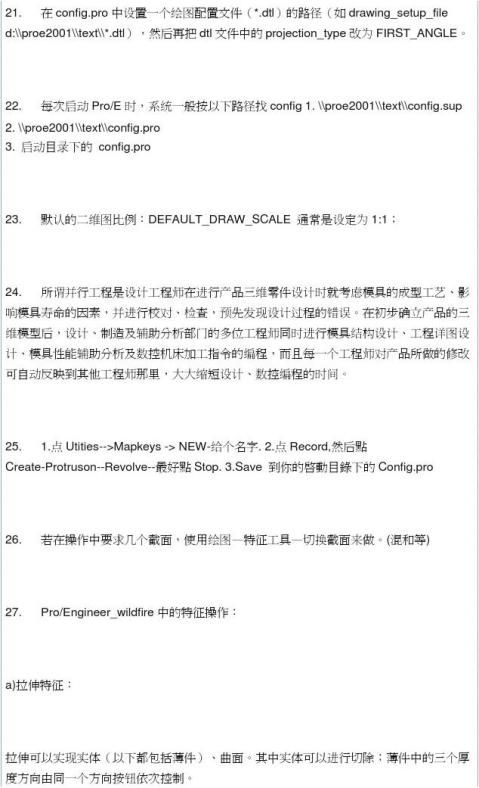
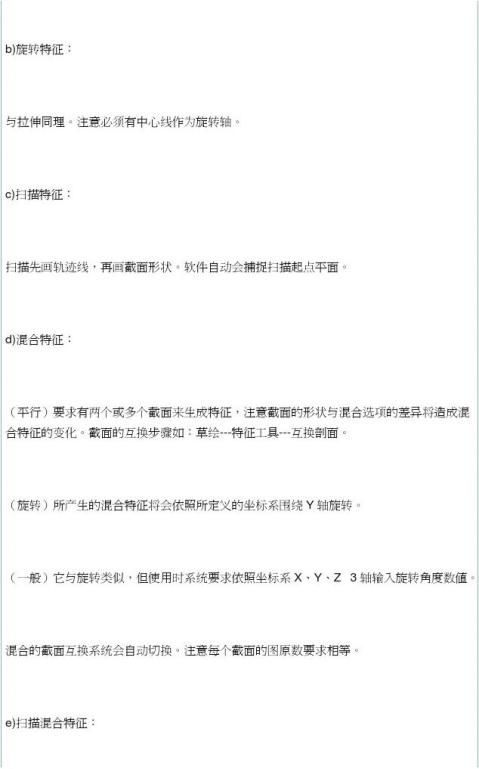
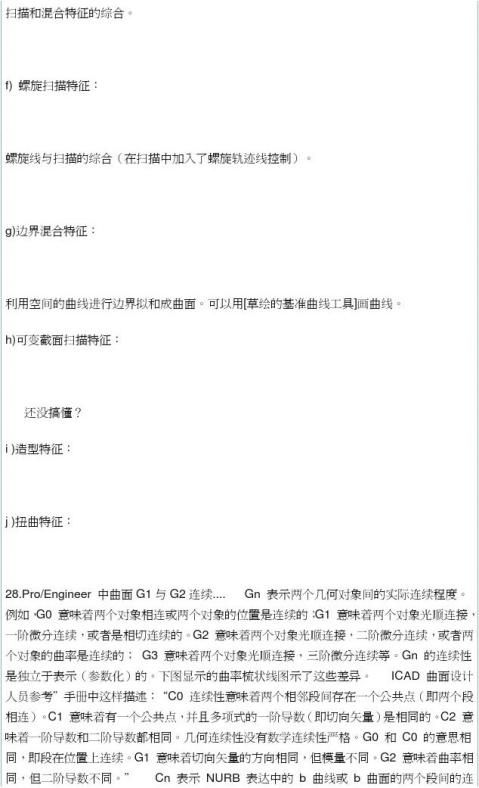
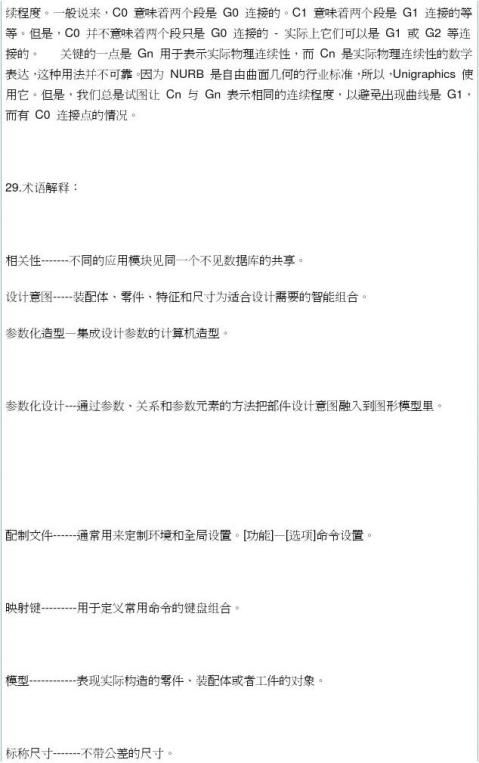
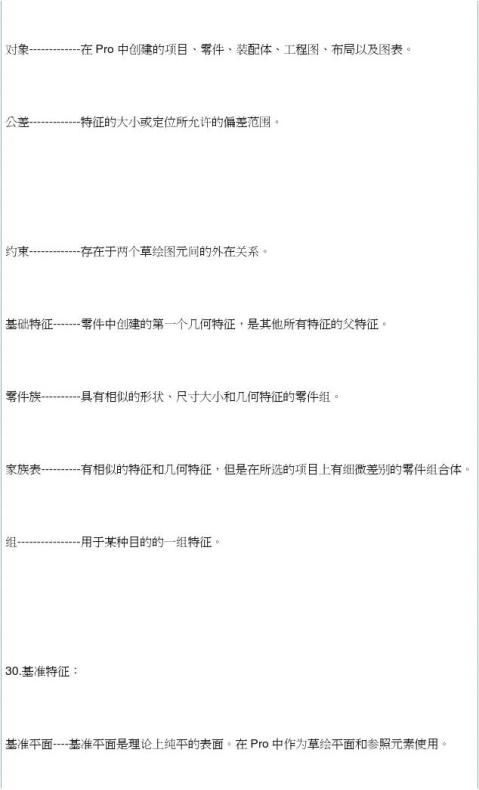


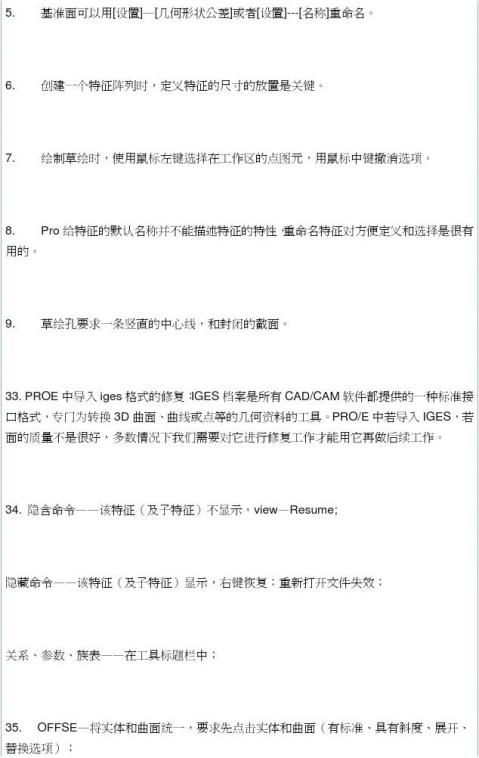
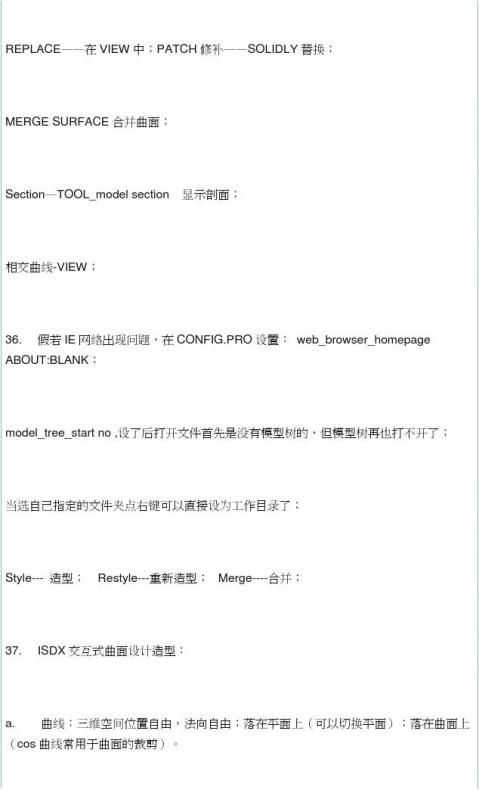
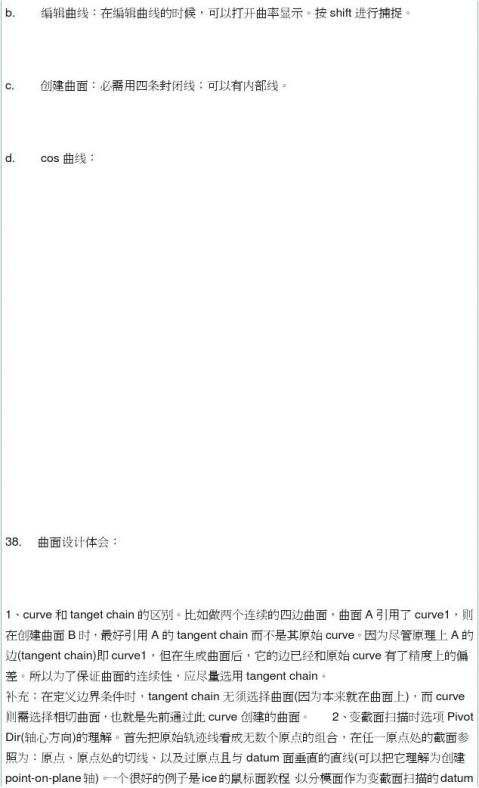

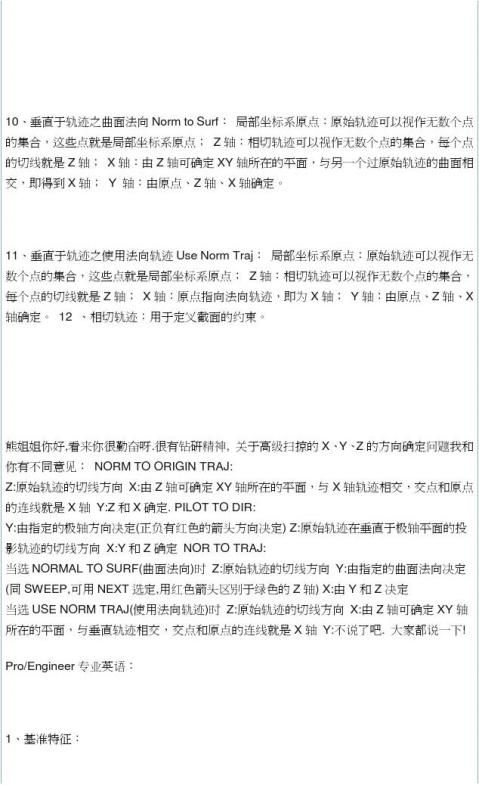

第二篇:ProE的使用经验总结大全
Pro/E不传之秘籍技巧
1.如何将Pro/E中的零件调入3D MAX中进行渲染
先将零件输出为igs文件(方法为File > Save a Copy > 出现Save a Copy对话框,在type栏中选择IGES(*.igs)
在3D MAX中调入igs文件进行渲染
2.将PRO/E的图形放到word文档里
方法一:先在Pro/E中在线框模式(在绘图模式下也可以)下直接另存为*.CGM文件,然后在WORD中插入,此方法效果非常好,图像是矢量图形,所以可以任意缩放也不会模糊,此方法适合线条图
方法二:直接使用抓图软件(如HyperSnap-DX)抓图,朔椒ㄊ屎喜噬牡阄煌?
3.POR/E渲染用自定义图片
视图 > 颜色和外观(野火版)中
4.渲染功能
野火版的使用了CDRS相同的渲染引擎,效果好多了;渲染功能在View > Model Setup > PhotoRender
改变零件中的实体或曲面的颜色功能在View > Model Setup > Color and Appearance
5.关联视图
view->Relate View ,点选视图,点选需要关联的Item。
6.创建打死边Wall。
Sheetmetal---Wall---Extrude---use radius,
一:使用钣金件内侧边拉伸建立特征,其inside radius必需为0;
二:使用钣金件外侧边拉伸建立特征,其inside radius必需为0;要画外侧轮廓线。
7.创建压边
先切除缺口;
Sheetmetal---Wall---Extrude---use radius在切除边上拉伸特征。inside radius设为0。
8. 翻孔攻丝
打底孔;
Sheetmetal---Wall---Swept-.>Use Radius 草绘翻孔高度直线;定义Radius; Cosmetics---Thread,注意选择翻孔上来的直孔璧。
9. 修改Partial view或detail view的显示边界
View-〉Modify View-〉Boundary;
10. 将视图转换为与模型无关
Modify view-〉Snapshot
11. 伪造Drawing尺寸
选尺寸-〉Proparents-〉在Text中将D改为O;
写你自己的尺寸;也可以标注公差:如:
@O300@++0.05@#@--0.02@# 基本尺寸300,上偏差0.05,下偏差-0.02 注意:只对手工添加的尺寸有效,show的尺寸不行。
12.标注⑻宄叽?
在Config中加入allow_3d_dimensions Yes
13.Shell抽壳时间,不能有锐角边界,最好C1连续;
厚度不大于最小圆角半径(曲率半径)
14.组件中模型的简化表示(利于快速刷新)
Views-〉Modify View-〉View State
组件模示中建立简化表示(SimplifiedRepresentation)
15.显示球标
BOM-〉Show-〉Show all;
修改球标类型:Change Type-〉选重复区域-〉选Simple等(也可以定制,选Coustom)
16.筛选表格
Table-〉Repeat Region-〉Filters
可以使用关系式:&fam.inst.param.name!=**
17.表格分页
Table-〉Pagination
18.关于关系式的输入
我们在添加关系式时,可以不点击“增加add”,而点“编辑关系edit relation”。
19. 2键鼠标支持:2button_mouse_mmb_support:yes_no
yes :ctrl+shift+左键——旋转
20.工程图里PRO自己带的字体不好.有很多缺陷.在加入其它字体以后,计算机速度又跟不上,所以在开始标寸法时,还是用PRO自带的字体,最后要出图时才改为加入的字体,这样就不影响速度问题了。
21.iges曲面,遇到实在不能直接修复的面,建议切换到legaacy模块,使用里面的曲面remove,不提倡直接用重新定义里面的删除;
22. 外面读入的曲线,如果修改较少,建议直接用曲线里面的数据来自文件,比较好,如果你准备作比较大的改动,还是建议进入legaacy模块,用里面的修改曲线,调整比较方便(适用于2001以前的版本),如果是2001以后的版本,建议直接用style比较方便;
23. 对于非规则的曲面,如果直接延长不行,可以用高级里面的 surface free form ,这个菜单同样适合修复iges曲面,模具建构分模面等等;
24. 多使用轴点功能,能为后面建构特征做定位用,在工程图里面,对于非回转体的中心线,如果在part里面,建构特征的时候,已经在对称中心加上轴点,可以直接打开基准轴的显示,得到中心线;
25. 在草绘截面里面,对于草绘线条,可以直接按者ctrl键拖动线条的端点进行延长(野火里面);
26. 对于在草绘里面采用特征边做截面的特征,如果遇到特征修改造成失败的,建议进入草绘后,不要直接删除,先选中所有的草绘线条,然后使用移动或者旋转命令,总之是使草绘线条与原特征边尽可能的错开,然后重新使用新的特征边做草绘截面,再使用取代命令,一定要注意特征之间的对应关系;
27. 为了减少碎面,在草绘里面,对于多段相切的线条,如直线和圆弧连接,可以先选中所有的线条然后进入编辑菜单选择转换成样条线(野火).
28. 在创建较复杂零件时,可以将零件分成多个零件分别创建,
然后用:特征---创建---外部复制几何 将他们合并在一起。
这样可以省去很多基准和参照,避免已绘制特征的干扰。
29.旋转阵列的要点:
1.如果你准备直接阵列(非先旋转复制一个特征后,再阵列 ), 在选择草绘截面的绘图平面后,不能用系统缺省的参考方向(除旋转阵列以外基本都可以),一般指定一个水平或者垂直参考平面,此处一定要用旋转参照产生一个基准平面,人为增加一个角度增量,我一般取90或者180等特殊的角度(目的的是便于画草绘截面符合正常的看图),进入草绘后,特别特别注意,除了阵列的旋转中心作为原点参照,其余的参照绝对的不允许,如果是用使用边或者偏移边的截面,同样在完成草绘之前要删除他们的参照,满足了这些条件,旋转阵列一定成功;
2.也可有先做一个草绘点,把点先阵列,接着做阵列的第一个特征的时候,也是完全用前面的基准点为参照,完成特征后直接阵列就可以;
3.如果觉得上面的比较麻烦,还有就是常用的手法,做好第一个特征后,先旋转拷贝出一个特征,然后用拷贝的特征做阵列,如果这样还是会失败的话,最后一招,万能,就是先把第一个特征的曲面先拷贝,然后旋转拷贝曲面,后面直接用曲面来阵列(这一招也适用于同时要阵列较多特征的场合,免除做组阵列的麻烦).
30.Trail文件应用
用写字板打开trail.txt,将里面你要恢复到的地方之后的操作删除掉后存盘用PROE打开即可。
1.直接选取: (邊界&曲線&面)
当您将光标移到某个项目上面时,Pro/ENGINEER 预选功能会反白该项目。此预选反白功能可提供设计项目的可视确认方式,让您可以精确地锁定想要选取的元素。确定要选择的目标元素反白显示时点一下鼠标左键选取该目标.
例:图00中将光标移到六边形拉伸特征上,特征预选反白,点一下左键选取特征,然后移动光标到相应的边界或表面,*近光标的项目会反白显示.点左键可选取反白显示的目标边界&面.
2.查询选取: (邊界&曲線&面)
将光标置于模型几何上并按一下鼠标右键可查询模型几何。每按一次鼠标右键,Pro/ENGINEER 就会从头(最接近游标)到尾轮流列出各个位于光标正下方的几何项目。查询到的项目名称会显示在状态列中。您可以继续查询,直到找到想要选取的项目为止。然后点一下鼠标左键选取目标.
另一种查询项目的方式是使用「下一个」(Next) 和「前一个」(Previous) 快捷选单指令,或是使用「从清单中选取」(Pick From List) 对话框。「从清单中选取」(Pick From List) 对话框包含一份清单,由上到下排列,列出位于光标正下方的项目。只要从「从清单中选取」(Pick From List) 对话框中选取目标项目,点OK就可选取目标元素.
例: 图01中将光标移到六边形拉伸特征上,特征预选反白,点一下左键选取特征,然后移动光标到顶面,顶面就会反白显示,在相应位置点一下右键就可查询到不可见的侧面或者底面,然后点左键选取.
在模型任意位置右键菜单Pick From List进入从清单中选取,在清单中选择目标元素,点OK选取.
3.one by one选取: (邊界&曲線&面)
选中一个元素,按住Ctrl键,可以添加其它元素(可任意添加元素,不必与第一个选择的元素相连)
例:图02中选取1#边界后,按住Ctrl键就可添加其余3条或更多边界. 曲面的選取方法同.
4.相切链选取: (邊界&曲線)
选取一个元素后,按住Shift键,然后选取与第一个元素相邻的元素,就可以选取与其相切连接的元素链或迴圈
例:图03中选取直边1#然后按住Shift键再选取圆弧段2#就可以选取整个相切连接的链
图04中选取4个边的任意一边, 按住Shift键再选取与其相连的边就可以选取迴圈
5.依次链选取: (邊界&曲線)
选取一个元素后, 按住Shift键再次选取此元素,然后选取与其相连的元素,就可以依次添加元素,此方法常用于选择相切链的一部分.
例:图05中,选择1#边, 按住Shift键,再次选取1#边,然后依次选取2#与3#边,称为依次链选取.
注意在这里如果按住Shift键后不重复点一次1#边直接选取1#边直接选取2#边就变成了相切链选取会2#边就变成了相切链选取会选中整个相切链.选中整个相切链.
6.目的链选取: (邊界)
选中目的链的第一个元素,略移动一下鼠标再次选取该元素,此方法称为目的链选取.
例:图06中,选取加粗显示的棱里面的任意一条棱,略移动一下鼠标,再此选择此棱就可以选中六边形拉伸特征该方向的全部六条棱,对顶边操作就可以选中整个迴圈.
7.曲面链选取: (邊界)
选取任一边界元素,然后按住Shift键选取与其相连的任意面就可以选取该面的所有边界.此方法称为曲面链选取.
例:图07中,选取加粗显示的边界1#,然后按住Shift键选取A曲面就可以选取A曲面的所有边界,选取B曲面就可以选取B曲面的所有边界.
8.曲面环选取: (曲面)
先选中一曲面(用上面讲的1.直接选取,2.查询选取,都可),然后按住Shift键选取该曲面的任一边界,就可以选中与该曲面相连(有共用边界)的所有曲面.
例:图08中,先选取空腔的底面A, 按住Shift键,然后选取曲面A的任一边界,就可以选中加亮(红色)显示的所有曲面.
图Draft中,如果要将六棱柱的六个侧面拔模,使之变成六棱台,可以先选择顶面(图1), 按住Shift键,再选取顶面的任一边界,就可以一次选中六棱柱的六个侧面(如图2),然后点拔模命令,选顶面做固定及角度参照平面,输入角度后完成结果如图3.
9.种子&边界面选取: (曲面)
先选取一曲面(种子面),按住Shift键,再选取相应的边界面,然后放开Shift键,就可以选取种子与边界面之间的所有曲面.
例:图09中,先选取空腔的底面A(种子面), 按住Shift键,再选取顶面B(边界面),然后放开Shift键,就可以选中A与B之间的所有面,图中加亮显示(红色)的面. A和B的顺序交换一样的效果.
10.实体曲面选取: (曲面)
先任意选中一曲面,然后右键菜单-->Solid Surface就可以选择实体的所有曲面(整个实体模型的曲面).
例:图10中,先任意选择一曲面,然后右键菜单-->Solid Surface (左图),就可以选中所有实体曲面如右图.
11.意图曲面选取: (曲面)
反复使用点击左键和移动鼠标的目的查询选择方法.
此方法最常用于面組選取,此方法最常用于面組選取,有多個特征迭加的時候有多個特征迭加的時候,時候,比如將几個曲面合并后要再對合并面組進行鏡像操作,組進行鏡像操作,快速准確的選擇方法非常重要,快速准確的選擇方法非常重要,在不使用過濾器的條件下,在不使用過濾器的條件下,用此方法非常有效.有效.
例:如果要选择图11中加亮显示(红色网格)的曲面,用直接选取、查询选取,、从清单中选取(Pick From List)等方法都很难或选不到.
下面用意图曲面的选择方法:
将鼠标光标移到要选择的曲面位置,点一下左键(选中了特征),然后略微移动一下鼠标再点一下左键(选中了表层的大曲面),再略微移动一下鼠标,然后点左键就选择到目标曲面了.
此例也可以用边界环选取:
先选择目的曲面(要选择的曲面)的任一边界(如图12-1):然后按住Shift键,在目的曲面上点一下左键(选中了目的曲面的边界环如图12-2),放开Shift键,略微移动一下鼠标,再点一下左键就可以选择到目的曲面了.
下面是不同條件下可以建立的曲面集類型(下面是不同條件下可以建立的曲面集類型(來自PTC幫助文件):幫助文件): ):
不以規則為基礎 不以規則為基礎
?依次曲面集合 (One-by-One Surface Set) - 包含您選取的個別實體曲面或面組。如果除了已經建構的曲面集合之外,還想要建模額外的曲面,亦可使用「依次」(One-by-One) 曲面集合。請注意,如果想要從「依次」(One-by-One) 曲面集合中排除曲面,必須將曲面從該集合中移除才行。您無法將它們加入「排除的」曲面集合中。
?意圖曲面集合 (Intent Surface Set) - 包含意圖曲面。
?已排除曲面集合 (Excluded Surface Set) - 包含您從一或多個曲面集合中排除的所有曲面。當您不想對屬於某個曲面集合的一或多個個別曲面執行建模動作時,就可以建構排除的曲面集合。請注意,您無法將「依次」曲面集合中不需要的曲面加入到「排除的」曲面集合中。
以規則為基礎 以規則為基礎
?實體曲面集合 (Solid Surface Set) - 包含活動零件的所有實體曲面。
?面組曲面集合 (Quilt Surface Set) - 包含您從活動零件中選取的面組曲面。
?迴圈曲面集合 (Loop Surface Set) - 包含在曲面周圍形成一個迴圈的雙側邊。
?種子及邊界曲面集合 (Seed and Boundary Surface Set) - 包含介於選定種子及邊界曲面之間(包括種子及邊界曲面)的所有曲面。
注意:大多數的工具都要求所有選定的曲面必須屬於同一個實體零件幾何或面組。
在選取操作中:在選取操作中:鼠標與鍵盤配合使用:鼠標與鍵盤配合使用:
還要注意適當的使用選擇過濾器,還要注意適當的使用選擇過濾器,可以選擇適當的類型來縮小選擇范圍,可以選擇適當的類型來縮小選擇范圍,幫助您快速准確的選擇目標(的選擇目標(常用在面組的選擇).常用在面組的選擇). ).
清除已選擇項目的方法:清除已選擇項目的方法:
未使用任何工具 未使用任何工具
?按 CTRL 並按一下個別項目以個別清除項目。例如,鏈或曲面集合中的個別項目,或是整個鏈或曲面集合。
?使用「所選項目」(Selected Items) 對話方塊來移除該項目。
?按一下圖形視窗中的空白處來清除整個選項集、鏈或曲面集合。
正在使用工具 正在使用工具
?在圖形視窗中使用「清除」(Clear) 快捷選單指令,或是使用收集器本身的「移除」(Remove) 或「移除全部」(Remove All) 快捷選單指令,即可在活動的收集器中清除選定的項目或清除所有項目。
?按 CTRL 並按一下個別項目以將個別項目從收集器中清除。例如,鏈或曲面集合中的個別項目,或是整個鏈或曲面集合。
12.下面再说一下在曲线复合和曲线剪裁时要注意的一些选择技巧:
看下面的例子:分别在Front和Top面草绘两个相接的半径相同的1/4圆曲线.要将两草绘曲线用复制+粘贴复合成一条曲线,按住Ctrl键分别选择两条曲线,点”复制”后却发现”粘贴”图标反白不能用,但是转到继承模式下用曲线复合却可以完成.什么原因呢?
要注意以下选择技巧:在选择曲线时不能用one by one选取,要用上面讲的依次链选取(用Shift键).你可以自己试一下.
有时在用曲线上的基准点分割曲线的时候,选了曲线和分割参照基准点后却不会出现保留方向的箭头(操作失败),也是选择的技巧不当造成的.
13.再说说,做边界混合曲面时边界的选取技巧;
在边界混合选择边界时,选取同一方向的多条边界要按住Ctrl选取.
如果一条边界有多段曲线组成,没有复合的条件下用依次链或者相切链选取.
如果用依次链选取后边界越过了第二方向曲线的端点,你要选取的由多段曲线组成的边界有一段与第二方向的边界端点重合的条件下可以按住Ctrl键点来击清除已选中的多余曲线段.如果要选择的边界与第二方向边界没有共享端点,可以在边界的黑色操作框右键菜单:用延伸至,剪裁至,数值(增减).使边界长度达到你的要求,也可以按住Shift键用鼠标拖曳操作框捕捉到目的点.(不必分割曲線)
例:用图15中的三条曲线做边界混合曲面.就可以用剪裁至命令或拖曳将超出边界的端点(图左)剪裁整齐(如图右).
注意:已经捕捉到端点的操作框与自由操作框的区别.
1。如何在族表中给尺寸命名?
方法:在零件图模式中选尺寸,右击,出现属性对话框,选更名(中英文均可)即可。
2。如何让自己喜欢的界面颜色每次打开PROE时自动出现?
方法:先按自己爱好调好界面颜色后,选文件,存盘,再在config中设置system_colors_file,指定到刚刚存盘的位置即可。
3。如何改变PROE的启动画面?
方法:先把自己的图片转为。gif格式然后复制到 \text\resourse\com_splash.gif,记得覆盖前先备份一下原先的com_splash.gif.
4。如何在启动PROE时清除trail文件?
方法:修改 bin\proe1.bat,打开后增加 del D:\PPPP(文件夹名称)\trail.*,然后在proe的图标的属性下修改目标为proewildfire2.0.exe为proe.bat即可。
proeproe常用曲线方程 常用曲线方程
1. 名称:正弦曲线
建立环境:Pro/E软件、笛卡尔坐标系
x=50*t
y=10*sin(t*360)
z=0
2. 名称:螺旋线(Helical curve)
建立环境:PRO/E;圆柱坐标(cylindrical)
r=t
theta=10+t*(20*360)
z=t*3
3. 蝴蝶曲线
球坐标
PRO/E
方程:
rho = 8 * t
theta = 360 * t * 4
phi = -360 * t * 8
4.Rhodonea 曲线
采用笛卡尔坐标系
theta=t*360*4
x=25+(10-6)*cos(theta)+10*cos((10/6-1)*theta) y=25+(10-6)*sin(theta)-6*sin((10/6-1)*theta) *********************************
圆内螺旋线
采用柱座标系
theta=t*360
r=10+10*sin(6*theta)
z=2*sin(6*theta)
5. 渐开线的方程
r=1
ang=360*t
s=2*pi*r*t
x0=s*cos(ang)
y0=s*sin(ang)
x=x0+s*sin(ang)
y=y0-s*cos(ang)
z=0
6. 对数曲线
z=0
x = 10*t
y = log(10*t+0.0001)
7. 球面螺旋线(采用球坐标系)
rho=4
theta=t*180
phi=t*360*20
8. 名称:双弧外摆线
卡迪尔坐标
方程:
l=2.5
b=2.5
x=3*b*cos(t*360)+l*cos(3*t*360)
Y=3*b*sin(t*360)+l*sin(3*t*360)
9. 名称:星行线
卡迪尔坐标
方程:
a=5
x=a*(cos(t*360))^3
y=a*(sin(t*360))^3 没有分加吗?
10. 名稱:心臟線
建立环境:pro/e,圓柱坐標
a=10
r=a*(1+cos(theta))
theta=t*360
11. 名稱:葉形線
建立环境:笛卡儿坐標
a=10
x=3*a*t/(1+(t^3))
y=3*a*(t^2)/(1+(t^3))
12. x = 4 * cos ( t *(5*360))
y = 4 * sin ( t *(5*360))
z = 10*t
13. 一抛物线
x =(4 * t)
y =(3 * t) + (5 * t ^2)
z =0
14. 名稱:碟形弹簧
建立環境:pro/e
圓柱坐
r = 5
theta = t*3600
z =(sin(3.5*theta-90))+24
Pro/E的模块简介 的模块简介
Pro/Engineer是一套由设计至生产的机械自动化软件,是新一代的产品造型系统,是一个参数化、基于特征的实体造型系统,并且具有单一数据库功能。
1. 参数化设计和特征功能
Pro/Engineer是采用参数化设计的、基于特征的实体模型化系统,工程设计人员采用具有智能特性的基于特征的功能去生成模型,如腔、壳、倒角及圆角,您可以随意勾画草图,轻易改变模型。这一功能特性给工程设计者提供了在设计上从未有过的简易和灵活。
2. 单一数据库
Pro/Engineer是建立在统一基层上的数据库上,不象一些传统的CAD/CAM系统建立在多个数据库上。所谓单一数据库,就是工程中的资料全部来自一个库,使得每一个独立用户在为一件产品造型而工作,不管他是哪一个部门的。换言之,在整个设计过程的任何一处发生改动,亦可以前后反应在整个设计过程的相关环节上。例如,一旦工程详图有改变,NC(数控)工具路
径也会自动更新;组装工程图如有任何变动,也完全同样反应在整个三维模型上。这种独特的数据结构与工程设计的完整的结合,使得一件产品的设计结合起来。这一优点,使得设计更优化,成品质量更高,产品能更好地推向市场,价格也更便宜。
一、 Pro/Engineer
Pro/Engineer是软件包,并非模块,它是该系统的基本部分,其中功能包括参数化功能定义、实体零件及组装造型,三维上色实体或线框造型棚完整工程图产生及不同视图(三维造型还可移动,放大或缩小和旋转)。Pro/Engineer是一个功能定义系统,即造型是通过各种不同的设计专用功能来实现,其中包括:筋(Ribs)、槽(Slots)、倒角(Chamfers)和抽空(Shells)等,采用这种手段来建立形体,对于工程师来说是更自然,更直观,无需采用复杂的几何设计方式。这系统的参数比功能是采用符号式的赋予形体尺寸,不象其他系统是直接指定一些固定数值于形体,这样工程师可任意建立形体上的尺寸和功能之间的关系,任何一个参数改变,其也相关的特征也会自动修正。这种功能使得修改更为方便和可令设计优化更趋完美。造型不单可以在屏幕上显示,还可传送到绘图机上或一些支持Postscript格式的彩色打印机。Pro/Engineer还可输出三维和二维图形给予其他应用软件,诸如有限元分析及后置处理等,这都是通过标准数据交换格式来实现,用户更可配上 Pro/Engineer软件的其它模块或自行利用 C语言编程,以增强软件的功能。它在单用户环境下(没有任何附加模块)具有大部分的设计能力,组装能力(人工)和工程制图能力(不包括ANSI, ISO, DIN或 JIS标准),并且支持符合工业标准的绘图仪(HP,HPGL)和黑白及彩色打印机的二维和三维图形输出。Pro/Engineer功能如下:
1. 特征驱动(例如:凸台、槽、倒角、腔、壳等);
2. 参数化(参数=尺寸、图样中的特征、载荷、边界条件等);
3. 通过零件的特征值之间,载荷/边界条件与特征参数之间(如表面积等)的关系来进行设计。
4. 支持大型、复杂组合件的设计(规则排列的系列组件,交替排列,Pro/PROGRAM的各种能用零件设计的程序化方法等)。
5. 贯穿所有应用的完全相关性(任何一个地方的变动都将引起与之有关的每个地方变动)。其它辅助模块将进一步提高扩展 Pro/ENGINEER的基本功能。
二、 Pro/ASSEMBLY
Pro/ASSEMBLY是一个参数化组装管理系统,能提供用户自定义手段去生成一组组装系列及可自动地更换零件。Pro/ASSEMBLY是 Pro/ADSSEMBLY的一个扩展选项模块,只能在 Pro/Engineer环境下运行,它具有如下功能:
1. 在组合件内自动零件替换(交替式)
2. 规则排列的组合(支持组合件子集)
3. 组装模式下的零件生成(考虑组件内已存在的零件来产生一个新的零件)
4. Pro/ASSEMBLY里有一个 Pro/Program模块,它提供一个开发工具。使用户能自行编写参数化零件及组装的自动化程序,这种程序可使不是技术性用户也可产生自定义设计,只需要输入一些简单的参数即可。
5. 组件特征(绘零件与,广组件组成的组件附加特征值.如:给两中零件之间加一个焊接特征等)。
三、 Pro/CABLING
Pro/CABLING提供了一个全面的电缆布线功能,它为在Pro/ENGINEER的部件内真正设计三维电缆和导线束提供了一个综合性的电缆铺设功能包。三维电缆的铺设可以在设计和组装机电装置时同时进行,它还允许工程设计者在机械与电缆空间进行优化设计。Pro/CABLING功能包括:
1. 新特征包括:电缆、导线和电线束;
2. 用于零件与组件的接插件设计;
3. 在Pro/ENGINEER零件和部件上的电缆、导线及电线束铺设;
4. 生成电缆/导线束直线长度及BOM信息;
5. 从所铺设的部件中生成三维电缆束布线图;
6. 对参数位置的电缆分离和连接;
7. 空间分布要求的计算,包括干涉检查;
8. 电缆质量特性,包括体积、质量惯性、长度;
9. 用于插头和导线的规定符号。
四、 Pro/CAT
Pro/CAT是选用性模块,提供 Pro/ENGINEER与 CATIA的双向数据交换接口,CATIA的造型可直接输入 Pro/ENGINEER软件内,并可加上 Pro/ENGINEER的功能定义和参数工序,而 Pro/Engineer也可将其造型输出到 CATIA软件里。这种高度准确的数据交换技术令设计者得以在节省时间及设计成本的同时,扩充现有软件系统的投资。
五、Pro/CDT
Pro/CDT是一个 Pro/ENGINEER的选件模块,为 CADAM 2D工程图提供 PROFESSIONALCADAM与 Pro/ENGINEER双向数据交换直接接口。CADAM工程图的文件可以直接读入Pro/ENGINEER,亦可用中性的文件格式,经由PROFESSIONAL CADAM输出或读入任何运行 Pro/ENGINEER 的工作站上。Pro/CDT避免了一般通过标准文件格式交换信息的问题,并可使新客户在转入 Pro/ENGINEER后,仍可继续享用原有的 CADAM数据库。
六、 Pro/CMPOSITE
Pro/COMPOSITE是一个 Pro/ENGINEER的选件模块,需配用 Pro/ENGINEER及Pro/SURFACE环境下运行。该模块能用于设计、复合夹层材料的部件。Pro/COMPOSITE在Pro/ENGINEER的应用环境里具备完整的关联性,这个自动化工具提供的参数化、特征技术.适用于整个设计工序的每个环节。
七、 Pro/DEVELOP
Pro/DEVELOP是一个用户开发工具,用户可利用这软件工具将一些自己编写或第三家的应用软件结合并运行在 Pro/ENGINEER软件环境下。Pro/IDEVELOP包括‘C’语言的副程序库,用于支援 Pro/ENGINEER的交接口,以及直接存取Pro/ENGINEER数据库。
八、 Pro/DESIGN
Pro/DESIGN可加速设计大型及复杂的顺序组件,这些工具可方便地生成装配图层次等级,二维平面图布置上的非参数化组装概念设计,二维平面布置上的参数化概念分析.以及3D部件平面布置。Pro/DESIGN也能使用2D平面图自动组装零件。它必须在 Pro/Engineer环境下运行。其功能有:
1. 3D装配图的连接层次等级设计;
2. 整体与局部的尺寸、比例和基准的确定;
3. 情况研究-参数化详细草图(2D解算器、工程记录和计算)绘制;
4. 组装:允许使用3D图块表示零组件了定位和组装零件位置;
5. 自动组装。
九、 Pro/DETAIL
Pro/ENGINEER提供了一个很宽的生成工程图的能力,包括:自动尺寸标注、参数特征生成,全尺寸修饰,自动生成投影面,辅助面,截面和局部视图,Pro/DETAIL扩展了Pro/ENGINEER这些基本功能,允许直接从Pro/ENGINEER的实体造型产品按ANSI/ISO/JIS/DIN标准的工程图。 Pro/DETAIL支持的功能包括:
1. 支持ANSI,ISO,JIS和DIN标准;
2. 全几何公差配合:
* 特征控制标志
* 基本尺寸标注
* 公差基准面和轴;
3. 测量标准
* 毫米尺寸
* 公差尺寸
* 角度尺寸
4. 字符高度控制;
5. 图内可变字符高度;
6. 用户自定义字体;
7. 图内多种字体;
8. 双尺寸标准;
9. 纵向尺寸标注;
10. 扩展视图功能:
* 零组件剖视图
* 自动画面剖线
* 半剖图
* 多暴露视图
* 旋转面剖视图
* 比例视图(所有视图不同比例)
* 轴测图(ISO标准);
11. 表面光洁度标记;
12. 用户自定义绘图格式和绘图格式库;
13. 图表;
14. 用于Pro/DETAIL设置隐含标准的配置文件;
15. 用于注释表面光洁度和球星的多引线种类;
16. 尺寸与尺寸线平行;
17. 可选择的消隐线显示观察;
18. 具有输入用于注释的ASCII文件能力;
19. 多层零件图和布置图。
Pro/DETAIL也包括2D非参数化制图功能,可用于生成不需要3D模型的产品图。 Pro/DETAIL提供下列功能:
1. 具有读其它符合 IGES4.0、SET和 DXF标准的 CAD系统生成的图形能力。
2. 具有修改输入图形来影响设计修改或更新能力。
3. 具有利用 Pro/PROJECT提供图形储存、恢复等功能来管理这些图形的能力。
4. 具有通过 IGES到 PTC支持的绘图仪输出这些图形能力。
5. 具有将非相关性几何体加到 Pro/DETAIL图形的能力。
6. 具有生成用户自定义的符号和符号库的能力。
7. 具有生成用户自定义的线型能力。
十、 Pro/DIAGRAM
Pro/DIAGRAM,是专将图表上的图块信息制成图表记录及装备成说明图的工具。应用范围遍及电子线体、导管、HVAC、流程图及作业流程管理等。
十一、 Pro/DRAFT
Pro/DRAFT是一个功能二维绘图系统,用户可以直接产生和绘制工程图,丽无需光进行三维造型。Pro/DRAFT允许用户通过 IGES及 DXF等文件接口接收一些其它CAD系统产生的工程图。 十二、 Pro/ECAD
参数化印刷线路板(PCB)的设计图可以通过 Pro/ENGINEER生成,或者经由ECAD系统输入。PCB的组成元件可以经由 Pro/ENGINEER的元件库取得,并自动装组到 PCB里。元件造型亦可以传送到Pro/ENGINEER以制作实体元件,然后自动组装到 PCB上,还包括此PCB组件的卡笼(CardCage)及结构设计(Housing Designs)可以作为修订、“度身订造”、群体特性及风格等等之评估。
十三、Pro/FEATURE
Pro/Feature扩展了在 Pro/ENGINEER内的有效特征,包括用户定义的习惯特征,如各种弯面造型(Profited Domes)、零件抽空(Shells)、三维式扫描造型功能(3D Sweep)、多截面造型功能(Blending)、薄片设计(Thin一Wa)等等。通过将Pro/ENGINEER任意数量特征组台在一起形成用户定义的特征,就可以又快又容易地生成。Pro/FEATURE包括从零件上一个位置到另一个位置复制特征或组合特征能力,以及镜像复制生成带有复杂雕刻轮廓的实体模型。
1. 用户定义特征是参数化的,当然也很容易修改。
2. 一个用户定义的特征可在同一零件上生成并反复使用。或者在一个零件组里或在其它设计里使用的特征可以是一个“标准”特征。
3. 对于 Pro/FEATURE标准特征库可以很方便地开发并使其对整个 Pro/FEATURE用户都是有效的。
4. Pro/FEATURE特征或特征组可以从—个地方复制到另一个地方。
5. 能象组合库一样支持局部组合
6. 特征能象零件一样被镜像复制
7. 先进的设计特征扩展了 Pro/ENGINEER包括下列特征的特征库的能力:
(l) 壳:产生各种“空心”实体,提供可变壁厚。
(2) 复杂拱形面:生成带有适合不同外形表面的实体模型。
(3) 三维扫描:沿著3D曲线扫描外形以生成雕刻状实体模型。
(4) 薄壁特征:很容易地生成各种“薄壁”特征。
(5) 复杂混和:以一种非平行或旋转的方式(“复画”)将各种外形混合在一起。
(6) 组合零件:将二个零件组台成一个或将一个零件从另一个中去掉形成一个空腔。
(7) 混和/扫描:沿著一个示意轨迹的路径混合各种外形。
(8) 开槽特征:将2D图投影到任何3D表面以形成一个装饰几何体。
(9) 偏置面:将一个2D外形面投影到任何外表面以生成一个上升或下降特征,该特征表面与原外表面有一个偏差。
(10) 分割线:生成一个用于分割图案表面的分割线。
(11) 管道:在零件上以及组件里的零件之间生成“管道”元素。
十四、Pro/HARDNESS—MFC
Pro/HARDNESS-MFG是一套功能很强的工具,在电子线体及电缆生产工序上,专用以生成所需的加工制造数据。Pro/DIAGRAM及 Pro/CABLING提供的功能贯彻了整个由设计至加工制造过程。Pro/HARDNESS- MFG亦提供了指板(NAIL BOARD)、数字工程图(Stick-figure dravings)、零件表(Parts Lists)以及线体方位表(From—To Wire List)。设计者只需通过一个快速“触按式”界面,就可以将三维的电缆
拉直生成一个弄平的电缆。Pro/HARNESS-MFG具备完整的关联性,它可以改变三维电缆的长度
或形状,从而自动生成一张弄平的电缆。 Pro/HARDNESS- MFG的效益包括:大量节省初始的生成,以及因变动对指板(Nail Board)进行的人工重整工作。
十五、Pro/INTERFACE
Pro/INTERFACE是一个完整的工业标准数据传输系统,提供 Pro/Engineer与其它设计自动化系统之间的各种标准数据交换格式.它可用于 Pro/ENGINEER几何的输入和输出。剖面可以参数化并被构造 Pro/ENGINEER内的任意特征种类。
1. 二维和三维图形:Pro/INTERFACE提供了将2D和3D图形通过 IGES4.0或 SET输入到 Pro/ENGINEER的绘图模式里的能力,输入后,正常制图功能都是有效的。
2. 三维线框图形:Pro/INTERFACE提供了将3D线框几何体通过 IGES4.0或 SET 输入到 Pro/ENGINEER内的能力,该线框体能被用于生成全参数化,以特征为基础的实体模型。如果需要,可以复盖到非参数化的实体模型上。
3. 任意形状曲面:Pro/INTERFACE提供了通过 IGES4.0或 SET将一个或更多的任意形状曲面输入到 Pro/ENGINEER内的能力。一旦输入后,这些面可以被偏置和缝合在一起,及被其它曲面剪裁,它们也可以被用于构造一个实体模型(见 Pro/SURFACE有关详细描述)。
4. 三维表面模型:Pro/INTERFACE提供了通过 IGES4.0或 SET将部分表面或整个表面线框模型输入到 Pro/ENGINEER内的能力。在 Pro/ENGINEER内.如果有遗漏表面可以加上,并且整个表面模型也可以复盖到一个非参数化的实体模型上。覆盖到非参数化实体模型上的表面可以作为一个“单一特征”。这样用户就可以将所有参数化特征附加到这“单一特征”上,当然该特征也能象其它任何 Pro/
ENGINEER修改。
数据交换功能包括:
1. SLA:用于将3D模型信息输出到生产工作台。
2. RENDER:用于将3D模型信息输出到著色程序。
3. DXF:用于输入和输出那些支持 DXF格式文件系统的2D信息。
4. NEUTRAL:用于输出符合 Pro/ENGINEER中间文件格式的特征、零件、部公差信息。
5. IGES:用于输出符合 IGES4.0标准的2D图形和3D模型(包括零件和部件)。
6. PATRAN Geom;用于输出符合 PATRAN中间文件格式的零件几何体数据。
7. IGES128:用于输出零件几何体(注:除非特殊需求规定,将无效)。
8. SUPERTA BGeom:输出符合用于输入列 SUPERTAB的 UNIVERSAL文件格式的几何体。
9. SET:用于输入符合 VDA标准的 Pro/ENGINEER模型。
十六、Pro/LANGUAGE
Pro/LANCUAGE是一个选件模块,为 Pro/ENGINEER的菜单及求助说明提供语言翻译功能,目前可支援的其他语盲包括德文及日文(Kanji)。除此之外,所有客户在支援日文(Kanji)字符及日文键盘作业之硬件平台上,均可以用日文为 Pro/ENGINEER的工程图加上附注或文字。同时,德文版及日文版的 Pro/ENGINEER用户基本操作说明书.亦一并提供。
十七、Pro/LIBRARYACCESS
Pro/LIBRARYACCESS提供了一个超过2万个通用标准零件和特征的扩展库,用户可以很方便地从菜单里拾取任意工业标准特征或零件,并将它们揉台进零件或部件的设计中,使用更方便、快速、并能提高生产力。
1. 标准零件包括:方形和六角形螺帽、平面垫圈、弹簧垫圈、半月销、机制螺母,内藏凸台和止动螺钉,大小固 铆钉,开口销和*杆销等等。
2. 标准特征包括:孔、槽、凸台、镗孔,同轴凸台,通风格栅.金属片偏置,金属片弯管特征,管状特征等等。
十八、Pro/MESH
Pro/MESH提供了实体模型和薄壁模型的有限元网格自动生成能力。也就是它自动地将实体模型划分成有限元素,以便有限元分析用,所有参数化应力和范围条件可直接在实体模型上指定,即允许设计者定义参数化载荷和边界条件,并自动生成四边形或三角形实体网格。载荷/边界条件与网格都直接与基础设计模型相关联,并能象设计时一样进行交互式修改。
Pro/MESH包括:
1. 自动生成四面体单元和三角形薄壳单元(单元厚度参数由模型厚度决定)
2. 参数化定义网格
3. 载荷与边界条件是参数化的,并被直接应用到几何体上(包括所有和局部区域)。同时也可连接到设计参数里。
4. 支持作用于面的对流约束
5. 支持固定点上的瞬时载荷约束
十九、Pro/MOLDESIGN
Pro/MOL DESIGN模块用于设计模具部件和模板组装,它包括如下功能:
1. 采用参照设计模型的方法,自动生成模具型腔几何体。
2. 对单一、多面类似或者多面不同的型腔,采用 Pro/ENGINEER的组装命令及花样组来定出型腔。
3. 对复杂的多面/注模,提供 Slider/CAMMED移动功能。
4. 用不同的缩减补偿方式,修改造型几何体。
5. 在模拟过程,采用干扰核查的方法支定度及模似模具开口及 Molding Ejection Sequence.
6. 备有 AC Technology的 C—Flow/EZ分析软件,提供空腔冲填及 AIR TRAPPING模拟、 Front、ram速度、weld线及流体速度(Flow Velocity)。
7. 直接取得 Pertinent模具设计工程的信息,包括冲填器皿及型腔表面积等信息。
8. 可生成摸具的特定功能,包括浇口(Sprue)、浇道(Runner)、浇槽(Gates)、冷凝线(cooling line)及分离线。
9. Pro/LIBARARY亦有提供与 Pro/MOLDESIGN使用的功能,包括标准化的摸具组装及元件。 二十、Pro/MANUFACTURING
Pro/MANUFACTURING将产生生产过程规划.刀路轨迹并能根据用户需要产生的生产规划做出时间上及价格成本上的估计。Pro/MANUFACTURING将生产过程生产规划与设计造型连接起来,所以任何在设计上的改变,软件也能自动地将已做过的生产上的程序和资料也自动地重新产生过,而无需用户自行修
正。它将具备完整关联性的 Pro/ENGINEER产品线延伸至加工制造的工作环境里。它容许用户采用参数化的方法去定义数值控制(NC)工具路径,赁此才可将Pro/ENGINEER生成的模型进行加工。这些信息接着作后期处理,产生驱动NC器件所需的编码。
Pro/MANUFACTURING为下列机器操作产生自动化的工具路径:
1. 铣削加工(Mitting)
2. 车削加工(Turning)
3. 线体电子释放机械技术
4. 钻床加工(Dritting)
二十一、Pro/NC- CHECK
1.Pro/NC-CHECK提供图型工具.用以对铣削加工及钻床加工操作所产生的物料,作模拟清除。Pro/NC-CHECK内选定的工具.会依照 Pro/MANUFACTURING定义的切割路径移动,用户亦可以清楚看到物料清除的进度。加工制造组件以阴影显示,装组线上各个组件可以由用户设定不同的颜色。它亦让用户可以在整个加工制造过程,定义夹层平面(Clipping Plane)特定的深度。夹层平面(Clipping Plane)对物料清除摸拟过程提供纵切面的阅视功能。这项独一无异的功能.再加上颜色的设定,选定工具路径、内置参考模型、工具及任何夹具(Fixture)均能一目了然.不生混淆。此外,Pro/NC- CHECK能让用户对工具及夹具(Fixture)进行快速验证及评佑。从而防止严重的损失。
2.Pro/NC-CHECK与 Pro/MANUFACTURING一并使用时,用户可用以仔细检定切割零件的每一部份,节省了用户不必要地在昂贵机器上试用及操作的时间。因此,将这些产品合并使用,不仅体现了贵重资源得以节省的好处,亦提供了一个加工制造的良好方案。
二十二、Pro/PLOT
Pro/PLOT需在Pro/ENGINEER或可单独运行之Pro/DETAIL或可单独运行之Pro/VIEWONLY)环境下工作。 Pro/PLOT是一个选项模块,它提供了驱动符合工业标准的输入、输出设备能力(如绘图仪、数字化仪、打印机等),Pro/PLOT包括了 Pro/CALCOMP、Pro/HPGL2、Pro/VERSATEC、Pro/GERBER四个模块。
1. Pro/CALCOMP是 CAlCOMP系列外设驱动程序模块。
2. Pro/HPGL2是 HP系列外设驱动程序模块。
3. Pro/VERSATEC是 VERSATEC系列外设驱动程序模块。
4. Pro/GERBER是 GERBER系列外设驱动程序模块。
二十三、Pro/PROJECT
Pro/PROJECT提供一系列数据管理工具用于大规模块复杂设计上的管理系统,适合多组设计人员同步运行的工程作业环境。用户可集中管理所有设计文档保存。Pro/PROJECT为所有 Pro/E
NGINEER的应用软件,并有效率地监控所有全双向关联性及参数化设计所发生的变化。由概念性设计以至加工制造工序,Pro/PROJECT各项功能均能对所有 Pro/ENGINEER或非Pro/ENGINEER类型的数据操控自如。当中,包括先进产品的组态管理、多重存取控制及保安、用户化的改变程序及报表生成及查询等功能。
二十四、Pro/REPORT
Pro/REPORT是 Pro/ENGINEER的一个选项模块,它提供了一个将字符、图形、表格和数据组合在一起以形成一个动态报告的功能强大的格式环境。它能使用户很方便地生成自己的材料报表(BOM),并可根据数据的多少自动改变表格的大小。功能包括:
1. 在报告中附加视图。
2. 填写报告的键盘提示参数。
3. 应用数据的特殊显示。
4. 所需数据的筛选和分类。
5. 显示/不显示的双重记录项。
二十五、Pro/SHEETMETAL
Pro/SHEETMETAL扩展了 Pro/ENGINEERR的设计功能,用户可建立参数化的板金造型和组装,它包括生成金属板设计模型以及将它们放平成平面图形。 Pro/SHEETMETAL提供了通过参照弯板库模型的弯曲和放平能力。弯曲允许量通过弯曲或放平状态下的模型附加特征的功能,同时支持生成,库储存和替换用户可自定义的特征。
1.特征包括:
(l) 壁:平面壁可以将示意壁连接到模型的选择边上。冲压壁可以沿着模型上垂直选择边冲压出壁的示意外形。
(2) 弯曲:允许用户规定如何弯曲一个模型的平面部分而不需要加一个新的材料。
(3) 形状:允许将复杂形状表面掺合进板筋件中。用户定义的形状特征库可以通过产生用户定义的形状特征以外的特征来生成。
(4) 穿孔:穿孔特征允许用户预先定义自己的穿子L形式并将它们加到库里。穿孔包括—个坐标系统,该坐标用于 Pro/MANUFACTURING用于刀具定位数据的相对基准。
(5) 槽:提供一个槽的形式库,该形式可由用户预先定义。开槽只需要二个定位基准。
2.操作包括:
(l) 展平:将一个弯曲的板筋件展开成一个平面图形,可按照用户定义的方式进行。
(2) 弯:将一个平面图形弯成原来板筋件的弯曲状态。
Pro/SHEETMETAL包括当进行放平操作时参照一系列弯现表的功能。弯曲允许量是材料厚度、材质、半径和角度的函数。表格可以由外部生成并使用 Bend Table命令进行修改。Pro/SHEETMETAL允许用户制定板筋件的弯曲顺序并保存弯曲次序表,就象用于弯曲和展平的参考一样。 Pro/SHEETMETAL还允许用户将制造信息连接到一个形状特征上,该特征以后将被去除(多工具操作)。
二十六、Pro/SURFACE
Pro/SURFACE是一个选项模块,它扩展了 Pro/ENGINEER的生成、输入和编辑复杂曲面和曲线的功能。Pro/SURFACE提供了一系列必要的工具,使得工程师们在整个工业范围内很容易地生成用于飞机和汽车的气动曲线和曲面,船壳设计以及通常所碰到的复杂设计问题。功能包括:
1. 生成曲线及曲线种类;
(1) 在草图中画出示意几何体;
(2) 通过 IGES输入曲线;
(3) 通过 IGES)输入定义曲线的点;
(4) 通过一系列点插值曲线;
(5) 求二个曲面的交换;
(6) 不 、圆、佯条曲线、二次曲线、复合曲线。
它们主要用于:
(1) 构造用于曲面实体模型的旋转几何体;
(2) 定义用于生成任意仲类特征的几何体;
(3) 定义扫描轨迹线;
(4) 多点倔值/定义平滑线;
(5) 增加或改变一个线框模型。
2. 编辑曲线:
(1) 在交点处截断曲线;
(2) 缩短或加长地剪裁曲线;
(3) 通过移动定义点或改变斜率条件重新定义曲线,
(4) 改变曲面交线定义曲线;
(5) 删除或恢复曲线。
3. 生成曲面及曲面种类:
(1) 冲压或旋转一条曲线;
(2) 沿著轨迹线扫描一条曲线,
(3) 沿著—多轮廓轨迹妇描一条曲线;
(4) 曲线之间的融合;
(5) 四条边界曲线之间的融合;
(6) 通过一个点映射平滑表面;
(7) 两族曲线之间的事例(“放样”),
(8) 二交曲线间的融合;
(9) 二次曲面间的倒角/圆滑;
(10) 通过 IGES输入曲面,
(11) 通过计算值曲面输入:
(12) 平面、圆柱面、直纹曲面、圆锥面、球面/圆环面、旋转曲面、薄壁柱面、非均匀有理B样条曲面(NURBS)、倒角曲面(角的倒角)、恒定或可变半径的倒角/ 不 曲面、偏置曲面和由计算值定义的曲面。
4. 编辑曲面:
(1) 将曲面缝合在一起形成一个曲面网,
(2) 在与其它曲面交线处剪裁曲面,
(3) 改变输入点的文件定义一个曲面;
(4) 重新定义用于定义曲面的轨迹或曲线;
(5) 用曲面或曲面网替换实体模型的任一表面;
(6) 将曲面缝合在一起形成一个封闭的容器从而生成一个实体模型;
(7) 偏置一个曲面或曲面网;
(8) 将一个曲面转换成一个薄壁实体。
它们主要用于:
(1) 构造复杂特征和零件;
(2) 构造表面模型;
(3) 构造实体模型;
(4) 在一个实体上生成任意种凹下或凸起物; ↓
(5) 用一新的曲面或网替换实体模型上的任意表面;
(6) 给一线框模型复益上表面并变成一个非参数化的实体模型;
(7) 实体表面可以生成偏置表面。
二十七、Pro/VIEWONLY
Pro/VIEWONLY是一套单独运行的软件包,因此,用户可以阅览任何在Pro/ENGINEER采用”Graphic Store”选项存储的物体(零件、组件、工程图等等)。用户能够对此种物体编放自如,但不能对它们产生实质的改变。此外,Pro/VIEWONLY亦具备标记(MARK-UP)功能,常用的绘图仪选项(包括 HPGL及 Post—Script)亦是 Pro/VIEWONLY具备的标准功能
-
注塑模具设计经验总结大合集
今天闲着没事来论坛看看,听说这个论坛比较不错。看完几个帖子后,我实在是坐不住了,我闲暇的时候也曾经浏览过很多关于模具结构的论坛。但…
-
结构设计经验总结
20xx-11-0514:35:51来源:土木工程网收集整理RSS打印复制链接|大中小1.框架结构设计技术措施2.普通砖混(纯剪力…
-
框架结构设计经验总结
现在框架填充墙一般为轻墙,过梁一般不采用预制混凝土过梁,而是现浇梁带。应注明采用的轻墙的做法及图集,如北京地区的京94SJ19,并…
-
结构工程师:框架结构设计经验总结
结构工程师:框架结构设计经验总结1.结构设计说明主要是设计依据,抗震等级,人防等级,地基情况及承载力,防潮抗渗做法,活荷载值,材料…
-
吐血奉献,多年的注塑模具设计经验总结,绝对转载
今天闲着没事来论坛看看,听说这个论坛比较不错。看完几个帖子后,我实在是坐不住了,我闲暇的时候也曾经浏览过很多关于模具结构的论坛。但…
-
PROE实训总结
实训总结时间过得真快,转眼间,为期一个星期的PRO/E实训就这样结束了,然而实训的过程历历在目。实训期间,让我学到了很多东西,不仅…
-
plc,proe,总结
二、PLC实训小结可编成逻辑控制器PLC,是微机技术与继电器常规控制技术相结合的产物,是在顺序控制器和微机控制器的基础上发展起来的…
-
proe实训报告
PROE实训报告Pro/ENGINEER是美国PTC公司开发的产品,简称Pro/E。19xx年,PTC推出Pro/E的第一个版本,…
-
proe实训小结
proe实训小结1Proe实训小结我们在系部的安排下开始持续两周的proe实训首先要在这里感谢指导老师舒老师如果没有老师在我们实训…
-
proe实训报告
Proe实训报告学校成都纺织高等专科学校专业机械设计与制造姓名杨伟林班级机设112学号20xx03031050指导老师姚玲峰邹云时…
-
proe总结
1、】Shift+中键移动ctr+d回到缺省位置。Ctrl+alt+右键装配环境下平移Ctrl+alt+中键旋转PORE工程图标注…